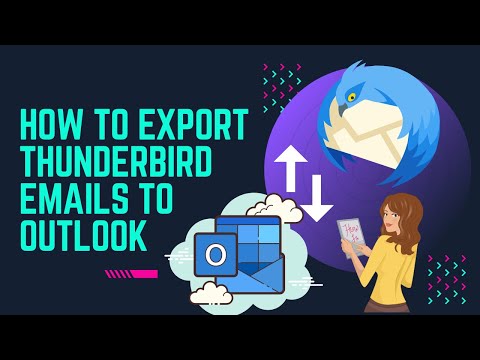„Facebook“pristatė tiesioginį vaizdo transliaciją, pavadintą „Facebook Live“. Tiesioginį vaizdo įrašą galite transliuoti tiesiai iš „iPhone“ar „Android“įrenginio tiesiai „Facebook“draugams ir pasekėjams. Jei valdote įmonės ar organizacijos „Facebook“puslapį, galite sukonfigūruoti „Facebook Live“naudodami profesionalios tiesioginės vaizdo transliacijos programinę įrangą.
Žingsniai
1 dalis iš 2: transliacija naudojant „Facebook“programą

Žingsnis 1. Įsitikinkite, kad turite tvirtą ryšį
Kad žiūrovai turėtų kuo geresnę patirtį, prieš transliuodami prisijunkite prie didelės spartos „Wi-Fi“tinklo. Tai užtikrins sklandų įrašymą ir nuoseklų žiūrėjimą žiūrovams. Jei negalite prisijungti prie „Wi-Fi“tinklo, turite būti 4G mobiliojo ryšio tinkle.
Programa neleis jums pradėti transliuoti, jei jūsų signalas yra per silpnas arba ryšys per lėtas

Žingsnis 2. Atidarykite „Facebook“programą
Norėdami tiesiogiai transliuoti vaizdo įrašą į „Facebook“iš savo mobiliojo įrenginio, turite naudoti „Facebook“programą. Negalite transliuoti iš „Facebook“svetainės mobiliesiems.

Žingsnis 3. Bakstelėkite „Ką tu galvoji?
"langelis. Tai pradės standartinį" Facebook "įrašą.

Žingsnis 4. Bakstelėkite Live mygtuką lauko apačioje
Šis mygtukas atrodo kaip žmogaus siluetas, iš kurio sklinda radijo bangos. Tai atvers „Facebook Live“sąsają.
- Ši funkcija veikia bangomis, o jūsų įrenginyje gali būti neįjungta tiesioginės transliacijos funkcija. Visada patikrinkite, ar jis tampa prieinamas.
- „Facebook Live“veikia ne visose šalyse.

5 veiksmas. Įveskite vaizdo įrašo aprašą
Aprašymas turėtų būti trumpas ir patrauklus. Tai ypač svarbu, jei bandote patraukti žmonių dėmesį, kai jie slenka naujienų kanalą.

Žingsnis 6. Nustatykite, kas gali peržiūrėti jūsų transliaciją
Pagal numatytuosius nustatymus jūsų draugai galės matyti jūsų transliaciją savo naujienų kanaluose. Galite pakeisti auditoriją, kad ją būtų galima peržiūrėti viešai, suteikiant jums galimybę užsikrėsti virusu arba įrašyti privačią transliaciją pasirinktiems draugams.
Galite nustatyti auditoriją kaip „Tik aš“, jei norite išbandyti transliaciją neperduodami visiems

Žingsnis 7. Norėdami pradėti transliuoti, palieskite „Pradėti tiesiogiai“
Po greito skaičiavimo būsite tiesiogiai „Facebook“! Vienu metu galite transliuoti iki 90 minučių.

8. Bendraukite su savo žiūrovais ir atsakykite į komentarus
Įtrauksite savo auditoriją daug daugiau, jei įtrauksite jų atsiliepimus ir transliacijoje paminėsite juos vardu. Darykite tai dažnai, kad padėtumėte sukurti ir išlaikyti auditoriją.
Galite užblokuoti problemų sukėlėjus paliesdami jų vardą komentaruose ir pasirinkę „Blokuoti“

Žingsnis 9. Pakvieskite savo žiūrovus paliesti mygtuką „Sekite“arba „Prenumeruoti“
Tai jiems bus pranešta, kai kitą kartą pradėsite transliuoti, ir padidės jūsų žiūrovų skaičius.

Žingsnis 10. Baigę transliaciją bakstelėkite „Baigti“
Tokiu būdu transliacija bus baigta ir pakartojimas bus paskelbtas jūsų laiko juostoje. Stenkitės nepalikti jų, kad žiūrovai galėtų grįžti ir peržiūrėti senus vaizdo įrašus, bet jei norite, galite juos ištrinti.

Žingsnis 11. Prieš pradėdami būsimas transliacijas, iš anksto praneškite
Visada gera idėja prieš pradedant tiesiogiai kurti šiek tiek ažiotažo. Įdėkite įrašą valandą ar dvi prieš transliaciją, pranešdami savo sekėjams, kada eisite į eterį. Išankstinis įspėjimas padeda užtikrinti, kad žiūrėtų kuo daugiau žiūrovų.
Jei pradedate nustatyti vaizdo įrašų tvarkaraščius, būtinai jų laikykitės! Pavėluoti vaizdo įrašai atitrauks auditoriją
2 dalis iš 2: „Facebook Live“naudojimas su profesionaliais puslapiais

Žingsnis 1. Patikrinkite savo puslapį „Facebook“
Jei „Facebook“turite profesionalų, patvirtintą puslapį, galite nustatyti, kad jis transliuotų tiesioginį vaizdo įrašą naudodami įrašymo aparatūrą ir programinę įrangą. Tai leidžia naudoti kelias kameras ir atlikti kitus pažangius srautinio perdavimo būdus.
Jei norite patikrinti savo puslapį, prisijungę prie savo puslapio spustelėkite mygtuką „Nustatymai“ir pasirinkite „Bendra“. Spustelėkite „Patvirtinti šį puslapį“ir vykdykite nurodymus. Prieš patvirtindami turėsite įrodyti, kad jūsų įmonė ar organizacija yra tikra

Žingsnis 2. Puslapio įrankių juostoje spustelėkite parinktį „Paskelbti įrankius“
Tai atvers naują meniu.

Žingsnis 3. Kairėje esančiame meniu „Vaizdo įrašai“pasirinkite „Tiesioginiai vaizdo įrašai“
Dešiniajame kadre bus rodomi ankstesni tiesioginiai srautai, kurie šiuo metu greičiausiai bus tušti.

Žingsnis 4. Spustelėkite mygtuką „Sukurti“
Tai pradės tiesioginio srauto sąrankos procesą.

Žingsnis 5. Nukopijuokite informaciją, reikalingą jūsų kodavimo programinei įrangai
Kai kurioms programoms tiesiog reikės „serverio arba srauto URL“, o kitoms programoms „serverio URL“ir „srauto raktas“kaip atskiros eilutės. Jei nesate tikri, skaitykite kodavimo priemonės dokumentus.
URL ir raktas galioja iki 24 valandų nuo jų sukūrimo

Žingsnis 6. Pradėkite srautą iš koduotojo
Šis procesas skirsis priklausomai nuo naudojamo kodavimo įrenginio, tačiau pradėkite srautą, kad jūsų įranga pradėtų transliuoti įvestą informaciją į serverį.

Žingsnis 7. Jei norite peržiūrėti srautą iš koduotojo, spustelėkite „Peržiūrėti“
Gali praeiti iki 10 sekundžių, kol srautas pasirodys „Facebook“peržiūroje. Jei srautas nerodomas, patikrinkite, ar tinkamai nukopijavote laukus.

8. Pridėkite informacijos apie savo tiesioginį įrašą
Skirtuke „Pagrindinis“pridėkite aprašymą ekrano viršuje, taip pat žymas ir vaizdo įrašo pavadinimą. Tai padės žmonėms rasti jūsų vaizdo įrašą.

9. Norėdami pradėti transliuoti į „Facebook“, spustelėkite „Pradėti tiesiogiai“
Kai srautas sukonfigūruotas, galite pradėti transliuoti į „Facebook“. Spustelėkite „Pradėti tiesiogiai“ir jūsų srautas pereis į tiesioginę transliaciją.

Žingsnis 10. Patikrinkite savo statistiką
„Tiesioginiai žiūrovai“rodo, kiek žmonių šiuo metu žiūri, o „Iš viso peržiūrų“- bendras unikalių žmonių, kurie žiūrėjo bent dalį transliacijos, skaičius.

11. Baigę transliaciją, paspauskite „Baigti tiesioginį vaizdo įrašą“
Norėdami patvirtinti, turėsite dar kartą spustelėti „Baigti“.